LINE連携では、メール配信と同じようにメッセージの配信先を絞り込んで配信できます。LINEへの申請方法、RAIDENとの連携設定について説明します。
Ⅰ, 概要
LINE セグメント配信機能を利用すると、受信者は登録時に任意の項目を選択することで、希望する情報のみを LINE メッセージとして受信できることができます。
LINE 公式アカウントのリッチメニューやあいさつメッセージに、受信設定リンクとして組み込むことで、公式アカウントを友だち追加した方々に周知します。
※弊社からは、登録用 URLまたは二次元コード をご提供します。
Ⅱ, LINE公式アカウントの作成
LINE公式アカウントをまだ作成されていない場合は、作成をしてください。
※LINE公式アカウント取得後は地方公共団体プランへのお申し込みをお勧めします。
Ⅲ, LINE公式アカウントの連携情報取得と設定
《友達追加URL》、 Messaging APIの《Channel ID》と《Channel secret》、 LINEログインの《チャネルID》と《チャネルシークレット》 を取得してください。
●《友達追加URL》の取得
1. https://www.linebiz.com/jp/login へアクセス
2. 「LINE公式アカウント」の「管理画面にログイン」をクリック
3. 「LINEアカウントでログイン」または「ビジネスアカウントでログイン」をクリック
してログイン
4. アカウントリストから連携対象のアカウントをクリック
5. 左側一番下の「友だち追加ガイド」→「URLを作成」の順にクリックし、《友だち追加
URL》を取得(コピー)
●Messaging APIの《Channel ID》と《Channel secret》の取得
6. 画面右上の設定をクリックし、「Messaging API」→「Messaging APIを利用する」をク
リック
7. 「開発者情報を登録」へ団体名を入力し、「同意する」と「OK」をクリック
8. 「プロバイダーを作成」へ団体名を入力し、「同意する」をクリック
9. 「プライバシーポリシー」と「利用規約」は入力せず、「OK」をクリック
10. Messaging APIの《Channel ID》、《Channel secret》を取得(コピー)
●LINEログインの《チャネルID》《チャネルシークレット》の取得
11. 「その他の設定はLINE Developersから行えます。」のリンクをクリック
12. 右上のアイコンをクリックし、「LINE Developers コンソール」をクリック
13. 8で作成したプロバイダーを選択し、「新規チャネル作成」→「LINEログイン」を順に
クリック※プロバイダー内に10で取得したMessaging APIのチャネルがあることを確認
14. 以下を設定し、「契約内容に同意します」にチェックを入れて作成をクリック
▶【会社・事業者の所在国・地域】 日本
▶【チャネル名】 団体名
▶【チャネル説明】 団体名
▶【アプリタイプ】 ウェブアプリ
15.〔チャンネル基本設定〕で、作成したLINEログインの《チャネルID》、《チャネルシーク
レット》を取得(コピー)
16.「リンクされたLINE公式アカウント」の「編集」をクリックし、
連携させるアカウントを選択し、「更新」をクリック
17.〔LINEログイン設定〕をクリックし、コールバックURLを編集。
該当するRAIDENログインURLのコールバックURLを入力し、「更新」をクリック。
| RAIDENログインURL | コールバックURL(入力するURL) |
|---|---|
| https://raiden.ktaiwork.jp/ | https://raiden.ktaiwork.jp/line-login/callback |
| https://raiden2.ktaiwork.jp/ | https://raiden2.ktaiwork.jp/line-login/callback |
| https://raiden3.ktaiwork.jp/ | https://raiden3.ktaiwork.jp/line-login/callback |
18. 画面上部の「開発中」を選択し、「公開」をクリック
Ⅳ, RAIDEN の連携設定
連携情報を取得したら、以下の手順より連携設定をしてください。
- RAIDENへログイン
- [管理画面] – [拡張設定] – [LINE] の画面へ移動
- 前項で取得した情報を設定し、保存
| 【Messaging API Channel ID】: Ⅲ-10で取得した《Channel ID》 【LINE ログイン Channel ID】: Ⅲ-15で取得した《チャネルID》 【Messaging API Channel secret】: Ⅲ-10で取得した《Channel secret》 【LINE ログイン Channel secret】: Ⅲ-15で取得した《チャネルシークレット》 【LINE 友だち追加 URL】: Ⅲ-5で取得した《友達追加URL》 |
「ログインチェック」ボタンを押下し、認証に成功することを確認
Ⅴ, 登録設定方法
受信をするためには、友だち登録するだけではなく、登録用URLへアクセスして受信項目を選択登録していただく必要があります。(※登録用URLは別途ご連絡します。)
〈住民向け〉
住民向けなど広く周知する情報については、友だち登録時に登録用URLへアクセスできるように、以下のようなメニューを利用して周知してください。
- 【あいさつメッセージ】 : 友だち追加された際に自動で送信するメッセージです。
- 【リッチメニュー】 : 画面下側に表示するメニューです。
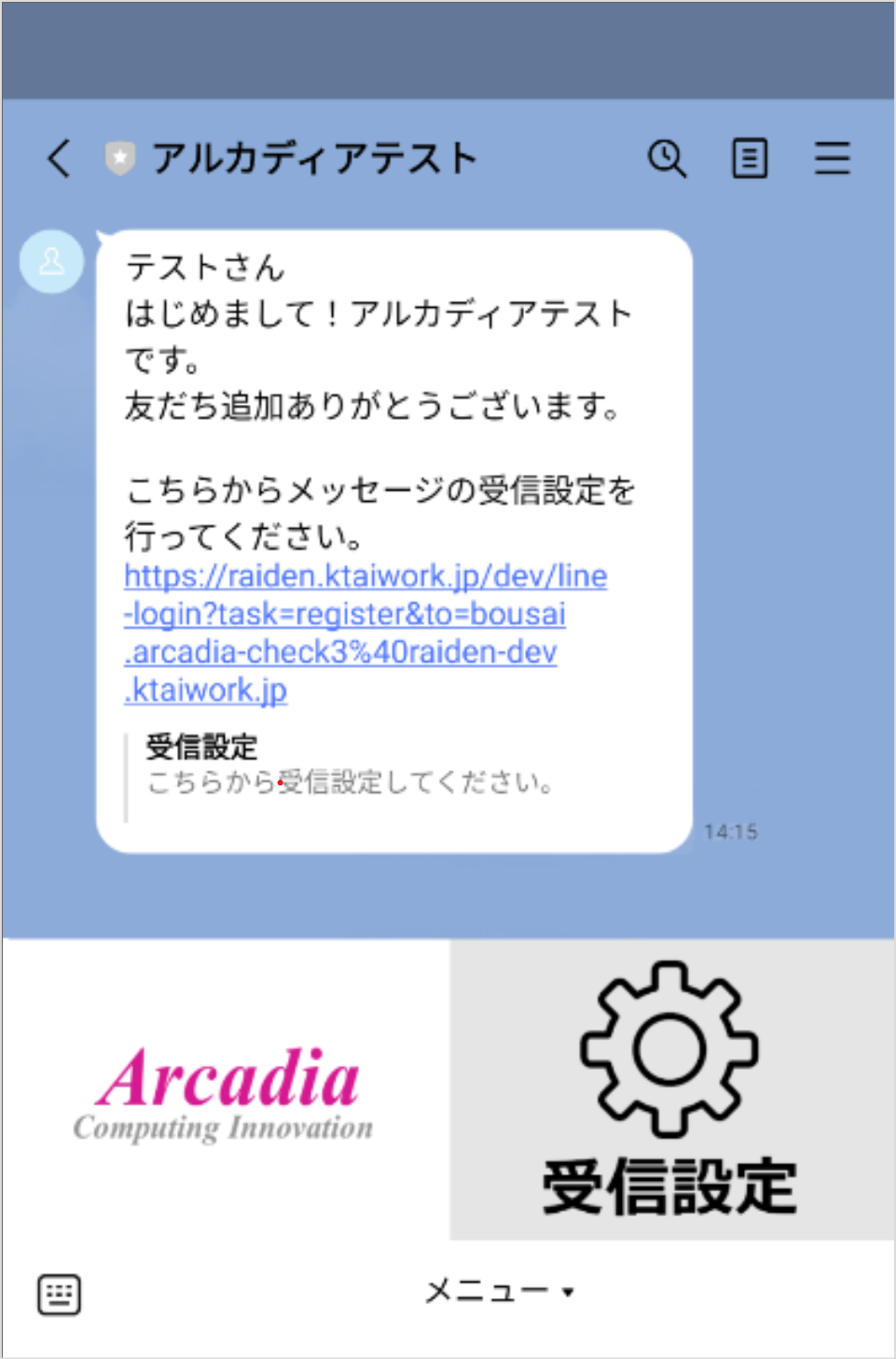
図 1住民向け登録設定表示イメージ
〈職員向け〉
職員向けなど特定の登録者のみが対象の場合は、登録用URLのQRコードを登録案内文書へ掲載するなど、不特定多数から登録されない形でして周知してください。
Ⅵ, 連携試験
連携設定が完了したら、試験配信の実施をお願いいたします。
本番環境への配信になりますので、試験の内容が実際に登録者に通知されます。
「これは試験配信です。」のような通知されても問題のない内容での試験をお勧めします。
Ⅶ,連携仕様
文字数制限は 2000文字までです。
投稿内容は本文のみとなりますので、件名を含めて投稿する場合は、別途編集していただく必要があります。画面イメージは図2と図3をご覧ください。
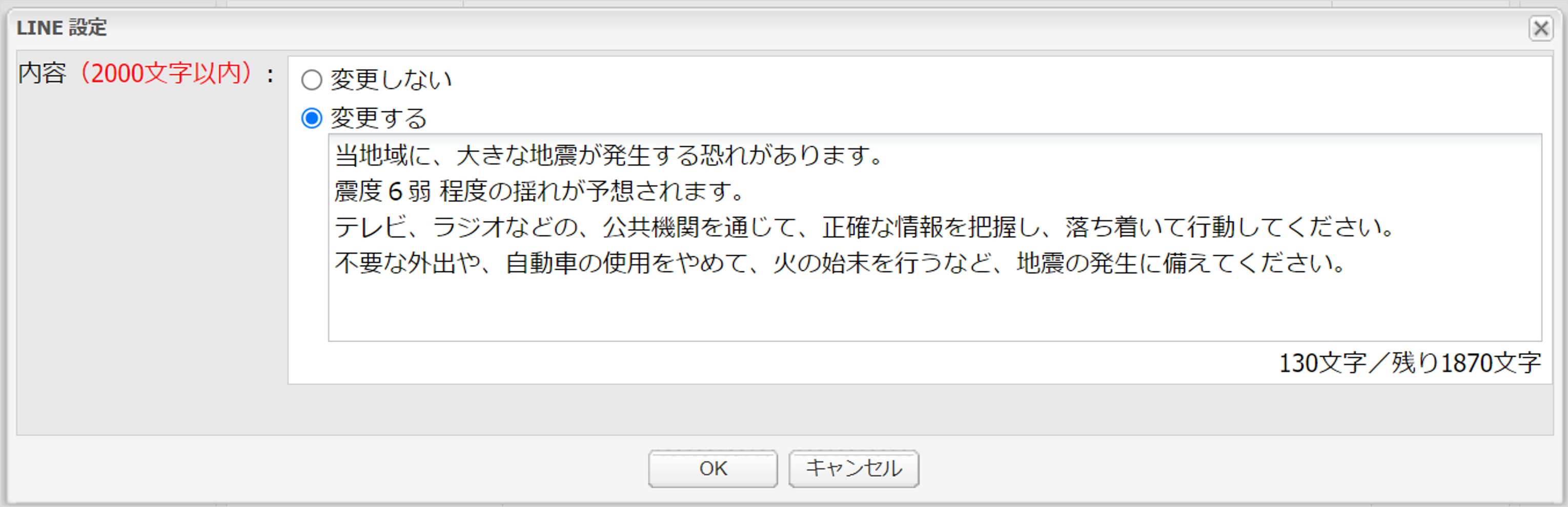
図2 発信画面
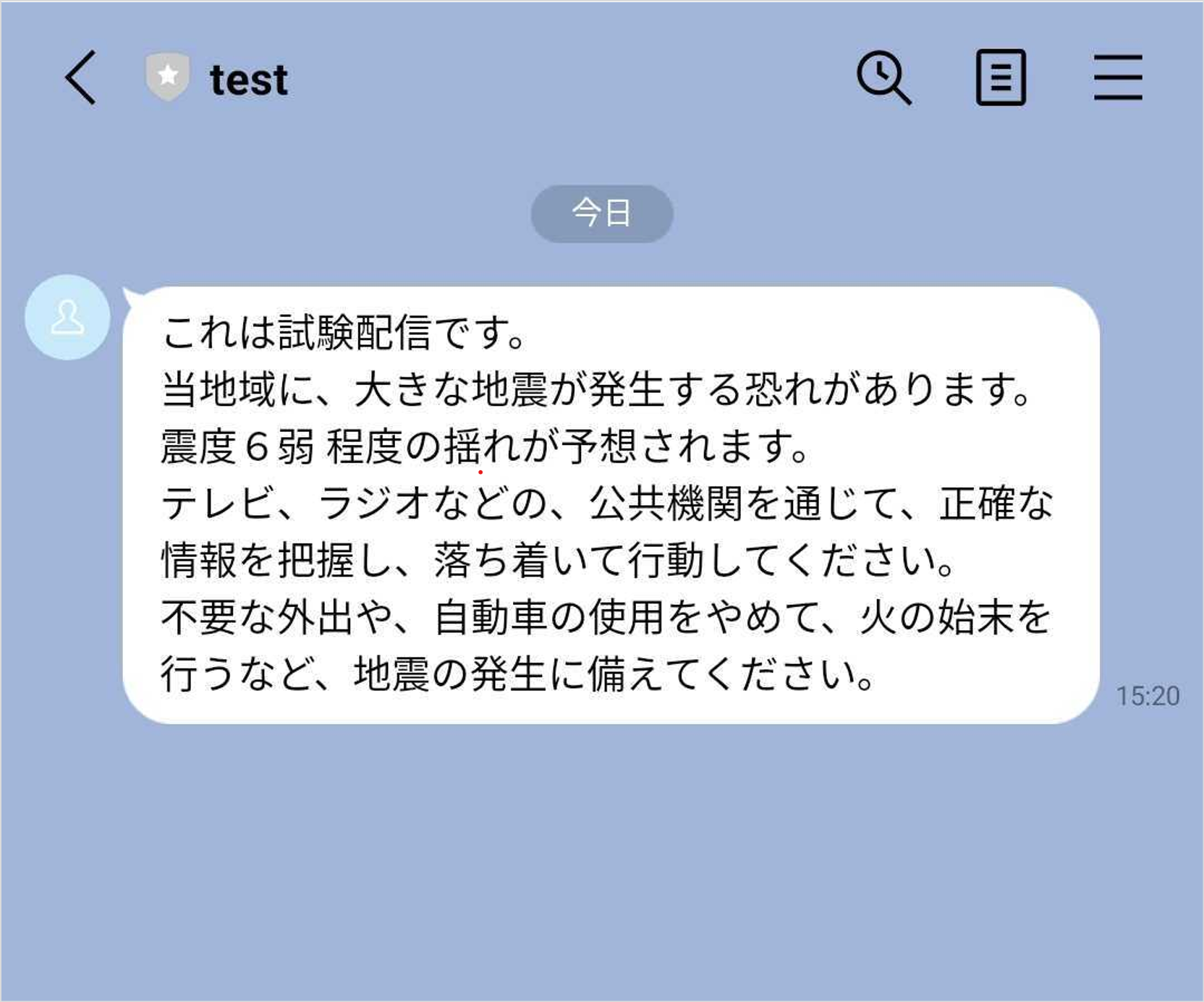
図3 LINE画面